9.2 MySQL数据库管理工具
本节介绍两种常用的 MySQL 数据库管理工具,一种是 MySQL 提供的命令行管理工具,另一种是第3方的图形界面管理工具phpMyAdmin。
9.2.1 MySQL命令行工具
参照第2章安装MySQL后,在“开始”菜单中依次选择“所有程序”→“MySQL”→“MySQL Server 5.5”→“MySQL 5.5 Command Line Client”,可以打开MySQL命令行工具。首先要求用户输入管理员用户root的密码,输入完成后,按下回车键,将显示如图9-8所示。
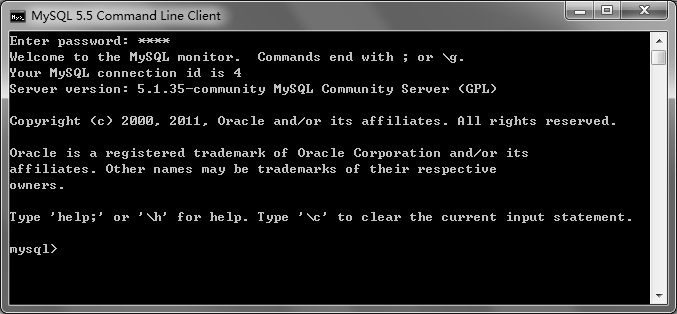
图9-8 MySQL命令行工具

在安装MySQL时,如果配置数据库不成功,则用户root的密码可能还是空。此时可以在输入密码时直接按回车键。
mysql>是MySQL命令行工具的提示符,可以在它的后面输入MySQL命令。
也可以在Windows的命令窗口中输入如下格式的命令打开MySQL命令行工具。
mysql -h host -u user -p
mysql 是扩展名为.exe 的可执行文件,保存在<mysql 安装目录>\bin 目录下。可以将<mysql 安装目录>\bin 添加到系统的path环境变量中。
在上面的命令中,-h后面为MySQL数据库服务器,-u后面为用户名,-p用于指定用户名对应的密码。如果-p后面没有输入密码,系统会提示用户输入。例如,要连接本地的 MySQL 数据库,可以使用下面的命令:
mysql -h localhost -u root -p
运行结果如图9-9所示。
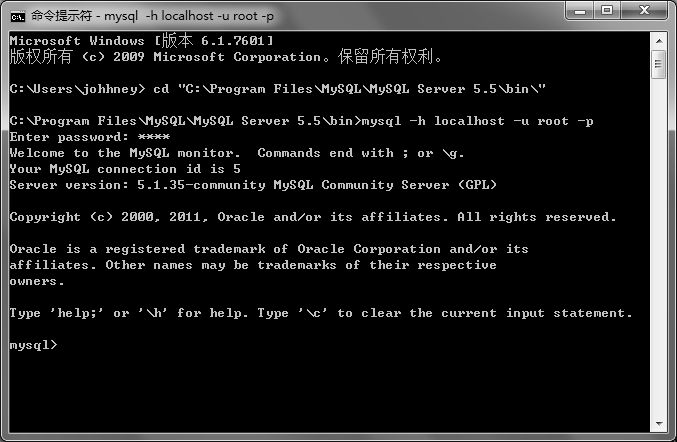
图9-9 通过命令运行MySQL数据库管理工具
【例9-1】 练习在MySQL 5.5 Command Line Client中输入一个简单的MySQL语句,查看MySQL数据库的版本信息。代码如下:
SELECT VERSION();
SELECT 是从数据库中查询数据的标准 SQL 语句;VERSION()是 MySQL 函数,用于返回MySQL 数据库的版本信息。每行命令后面需要输入分号(;)后才能被执行。输入完成后,按下回车键,执行结果如下:
+-----------+
| VERSION() |
+-----------+
| 5.5.25a |
+-----------+
1 row in set (0.02 sec)
可以看到,输出的结果由标题、查询结果和总结内容组成。在本例中,标题为VERSION(),查询结果为5.5.25a,总结内容为结果集中包含的行数和执行查询所使用的时间。
在MySQL中,语句的大小写是不敏感的。例如,上面的语句可以替换成如下格式:
select version();
MySQL还提供其他的实用命令行工具,下面分别对这些工具进行简单的介绍。
可以在MySQL数据库管理工具中执行SQL语句,在语句的最后使用分号(;)表示提交执行。使用USE命令切换SQL语句作用的数据库,语法如下:
USE 数据库名
执行USE语句后,在执行其他SQL语句默认都作用于指定的数据库。
1.mysqlshow命令
用于显示数据库的结构,其语法结构如下:
mysqlshow [OPTIONS] [database [table [column]]]
参数说明如下。
• [OPTIONS]:指定命令选项。常用命令选项的具体描述如表9-1所示。
表9-1 mysqlshow命令的常用命令选项
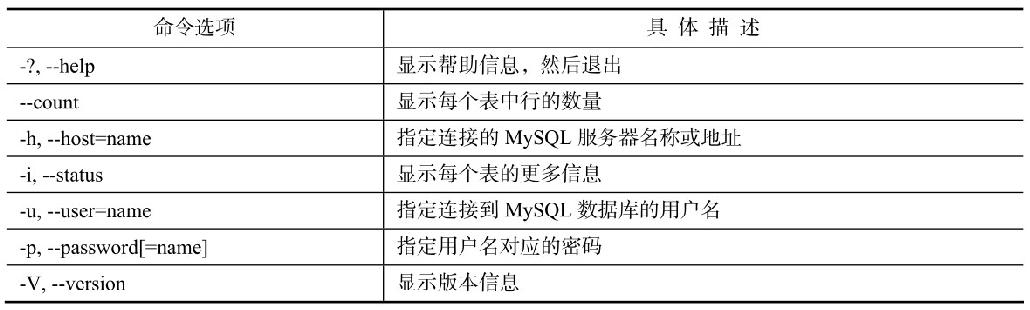
• database:指定要查看的数据库名。
• table:指定要查看的表名。
• column:指定要查看的列名。
【例9-2】 下面是显示MySQL数据库版本信息的命令:
mysqlshow -V
运行结果如下:
mysqlshow Ver 9.10 Distrib 5.5.25a, for Win32 (x86)
上面的命令也可以替换为:
mysqlshow --version
【例9-3】 可以使用下面的命令查看本地MySQL实例中包含的数据库信息。
mysqlshow -h localhost -u root --password=pass
其中,pass表示用户root的密码,如果没有密码,则在=后面直接按回车键。运行结果如下:
+--------------------+
| Databases |
+--------------------+
| information_schema |
| mysql |
| performance_schema |
+--------------------+
【例9-4】 可以使用下面的命令查看数据库mysql中表的情况。
mysqlshow -h localhost -u root --password=pass mysql
运行结果如图9-10所示。
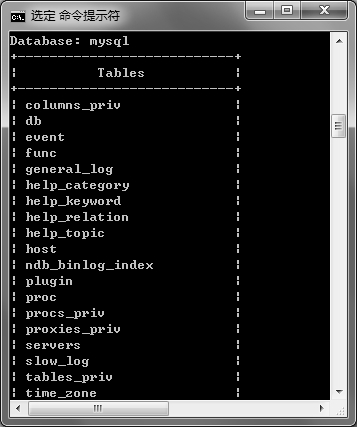
图9-10 使用mysqlshow命令查看数据库mysql中的表
2.mysqladmin
执行管理操作的客户端命令,可以使用它来创建和删除数据库、重载授权表、将表保存到硬盘中等。mysqladmin命令的语法结构如下:
mysqladmin [OPTIONS] command command...
参数[OPTIONS]与mysqlshow命令中的参数[OPTIONS]相同,请参照理解。参数command表示要执行的管理操作,具体情况如表9-2所示。
表9-2 mysqladmin命令中的command参数
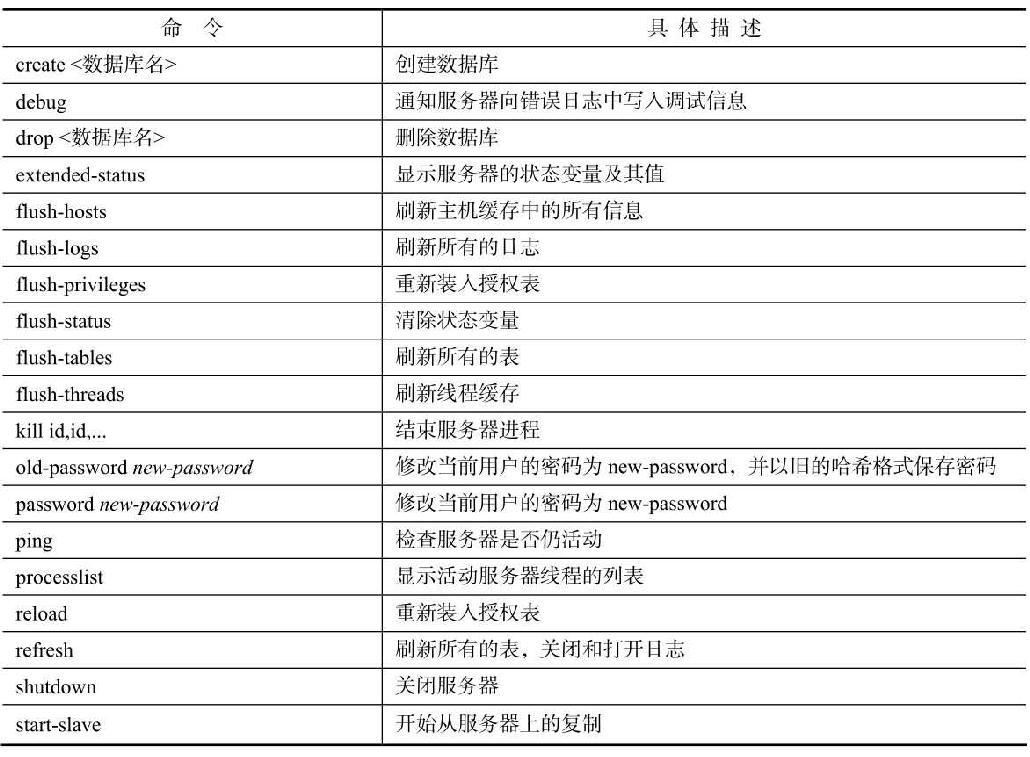
续表
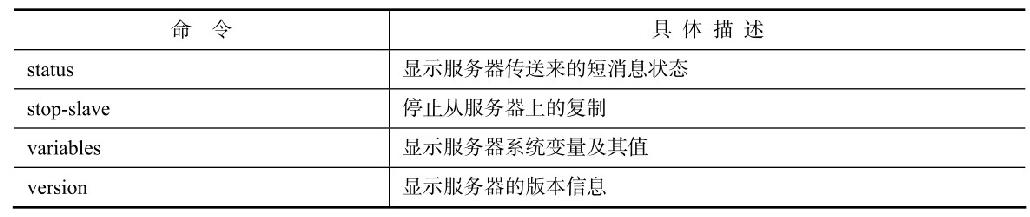
【例9-5】 使用mysqladmin命令将root用户的密码修改为“pass”的命令如下:
mysqladmin -u root -p password pass
当提示“Enter password:”时输入root 用户的原密码。如果root 的原密码为空,则可以直接按回车键。
9.2.2 图形化MySQL数据库管理工具phpMyAdmin
尽管 MySQL 也提供了图形化 MySQL 数据库管理工具 MySQL Workbench,但 MySQL Workbench还存在一些不足和不完善的地方,例如:
• 目前MySQLWorkbench尚未支持中文,英文操作界面对用户(特别是初学者)很不方便;
• MySQLWorkbench是一款专为MySQL设计的ER/数据库建模工具,它使用一些专业图形表现数据库对象和它们的关系,界面的效果是非常专业的。不过在功能和易用性上略显不足。
本书推荐使用phpMyAdmin来管理MySQL数据库。phpMyAdmin是非常流行的第3方图形化MySQL数据库管理工具,使用它可以更加直观方便地对MySQL数据库进行管理。
参照第2章安装和配置phpMyAdmin,通过下面的地址访问phpMyAdmin:
http://localhost/phpMyAdmin/index.php
登录后的phpMyAdmin主页面如图9-11所示。
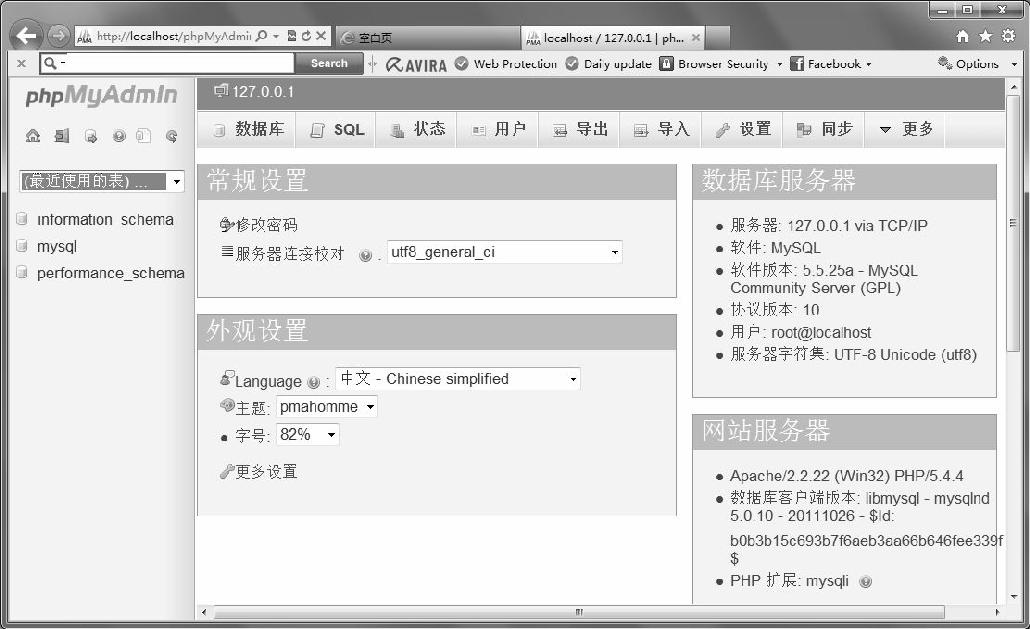
图9-11 登录后的phpMyAdmin主页面
在主页面中可以查看到如下信息。
• MySQL 数据库服务器的基本信息,包括 MySQL 服务器版本、通信协议、服务器信息、用户信息、MySQL字符集等。
• MySQL数据库列表,默认有3 个数据库,即information_schema、mysql和performance_schema。
• phpMyAdmin的基本信息。
单击一个数据库超链接,可以打开数据库管理页面,如图9-12所示。
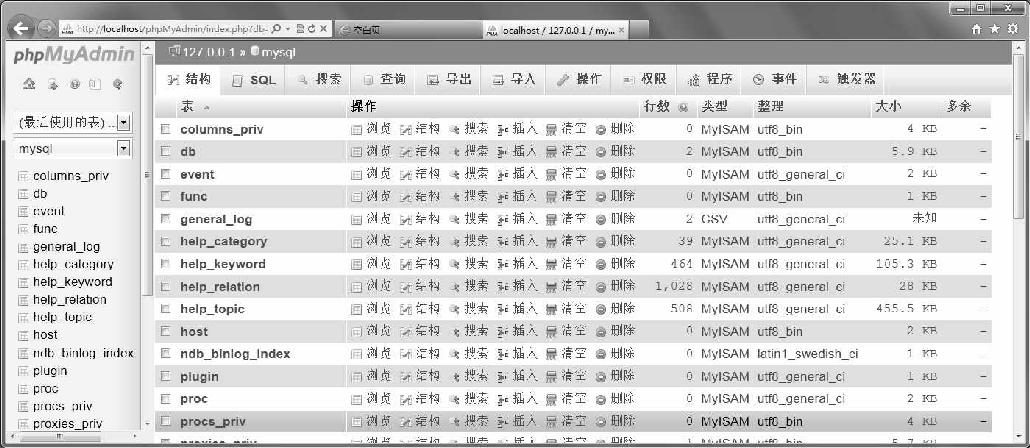
图9-12 数据库管理页面
在数据库管理页面中,可以看到数据库中包含的表的信息,也可以对表进行管理。
单击左侧窗格上部的“查询窗口”图标 ,可以弹出一个执行 SQL 语句的窗口,如图 9-13所示。在文本框中输入SQL语句,单击“执行”按钮即可执行SQL语句。
,可以弹出一个执行 SQL 语句的窗口,如图 9-13所示。在文本框中输入SQL语句,单击“执行”按钮即可执行SQL语句。
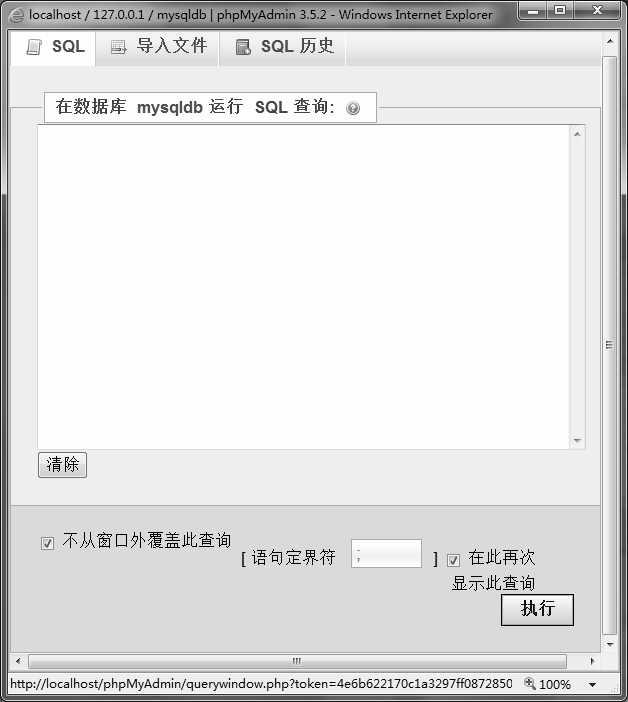
图9-13 执行SQL语句

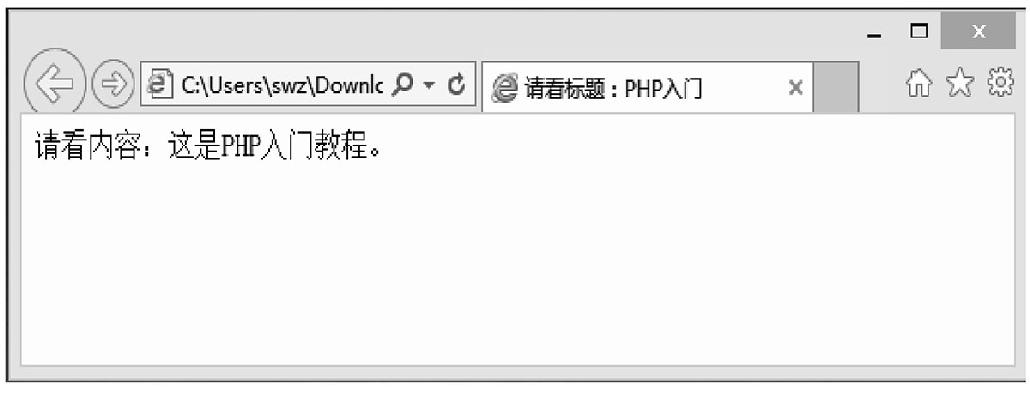
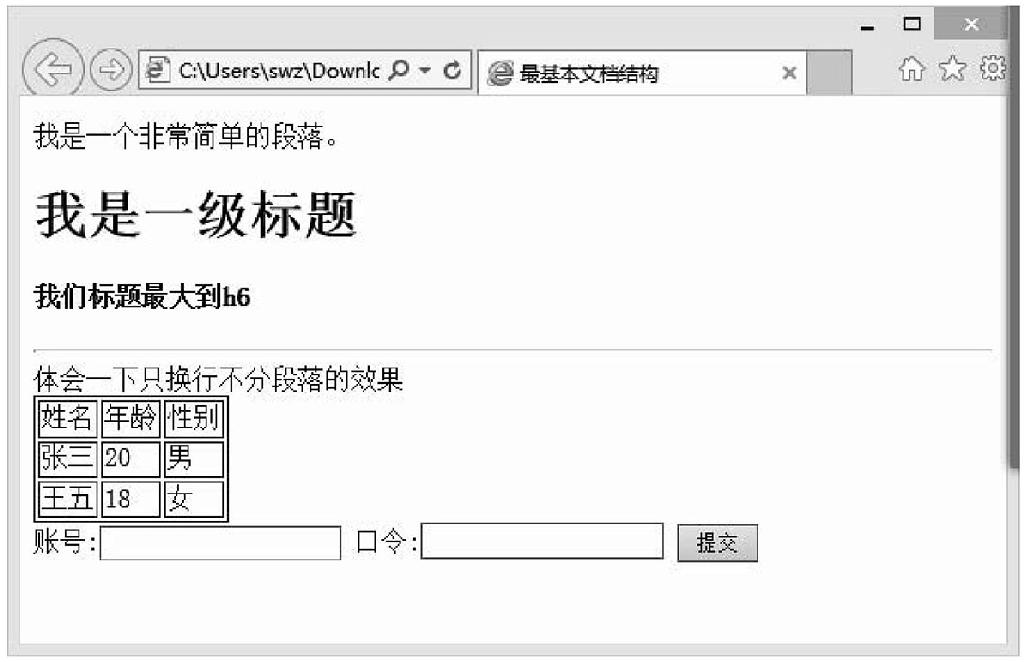
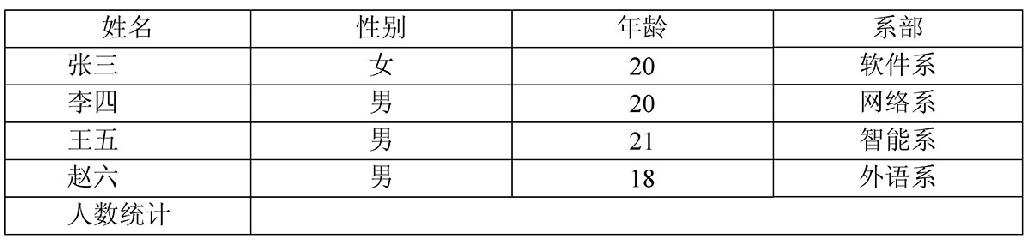
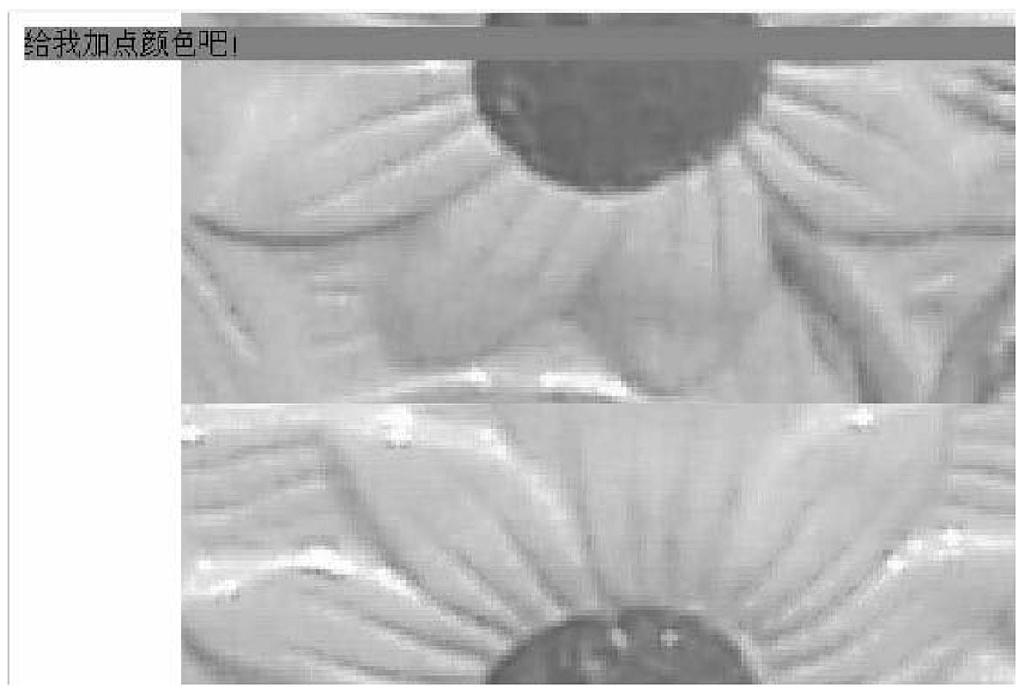
 在线客服
在线客服
共有条评论 网友评论